안녕하세요:)
요즘 인터넷이나 통신기술이 많이 발달하게 되어 사람들도 모두 작은 컴퓨터라고 불리는 스마트폰을
가지고 다니고 있는데요, 이런 스마트폰에 빼놓을 수 없는 필수 어플이 있습니다.
이 필수 어플이란, '카카오톡'인데요.
누구나 데이터, 와이파이만 있다면 공짜로 사람들끼리 소통을 할수 있는 문자기능, 전화기능을 뛰어넘어
영상 통화까지 가능하다고 할 수 있는 옛날에는 상상조차 할 수 없는 일을 가능하게 하고 있는 어플이라고 말할수 있습니다.
카카오톡도 초기에는 많은 기능없이 돈을 내지않고 문자를 할수 있는 어플로 출시가 되었지만
이후 많은 사용자들의 바램들을 들어 업데이트를 거쳐가면서 이렇게 많은 기능을 갖추게 되었습니다.
하지만 카카오톡에 수많은 기능이 있지만 알고 있으면 편리한 기능들이지만 많은 기능이 생겨나다보니
이런 기능을 잘 알지 못하여 사용하지 못하는 사람들도 늘어나고 있습니다.
그래서 오늘은 이런 카카오톡의 문자기능을 제외하고 아주 간단하지만 실생활에서 편리하게 쓸수 있는 기능들을
알려드리려고 합니다.

스마트폰이 생겨날때부터 생겨난 어플로 오랜 역사를 가지고 있는 만큼 많은 기능을 보유하고 있다보니
글이 아주 길어질수 있습니다.
문단별로 오늘 말씀드릴 카카오톡에 대해 정리해두겠습니다. (필요한 부분으로 넘어가서 보세요!)
-목차-
1. 카카오톡 배경꾸미기 업데이트이후 배경화면, 사진 변경하는법
2. 카카오톡 키워드알림
3. 카카오톡 아이디로 친구추가하는법
4. 카카오톡 캡처시 닉네임 변경하는법
5. 카카오톡 오픈채팅 하는법
6. 카카오톡 오픈채팅 신고하는법
7. 카카오톡 PC버전 설치하는법
이렇게 오늘 얘기하게 될 카카오톡 기능에 대해 정리해보았습니다.
생각보다 정말 많은 숨겨진 기능들인것 같습니다.
알고 있는 기능말고 처음보는 기능이 있으실 경우 한번 사용법을 확인해보시면 좋을것 같아요.
아주 편리한 기능들이 많이 들어있으니까요!
자 그럼 이제부터 시작해보겠습니다.
1. 카카오톡 배경꾸미기 업데이트이후 배경화면, 사진 변경하는법
이게 무슨 얘기인지 잘 감이 오지 않는 분들도 계실것 같습니다.
혹시 다른 사람의 프로필 사진위쪽이나 테두리부분이 특이한 모양을 하고 있는걸 보신적있으실까요?

이번에 카카오톡이 업데이트를 하면서 그전에는 '카카오톡 치즈'라는 어플을 다운받아 그 어플을 통해서만
자기 카카오톡 프로필을 꾸밀수 있었습니다.
하지만 카카오톡에서는 이벤 업데이트를 통해서 카카오톡 치즈어플을 이용해서만 가능했던 이 기능들을
카카오톡 프로필 자체에서 변경이 가능하도록 업뎃했습니다.
이로인해 카카오톡 치즈를 알지 못해 프로필을 꾸밀수 없었던 사람들이나 다른 어플을 설치하는 번거로움을
줄일수 있게 되었는데요, 꾸미는 재미도 있고 이런 센스는 여성들의 마음을 사로잡을수 있을것 같습니다.
여기서 잠깐!
카카오톡에는 배경사진과 프로필사진으로 두가지 사진을 설정이 가능합니다.
그런데 이번 업데이트를 통해 배경사진(배사)을 변경하는것이 아주 난해해졌습니다.
저도 처음에 배경사진을 변경한뒤에 사진을 꾸미고 싶었지만 사진을 바꾸는 법을 몰라서 많이 헤맸습니다.
알고보니 어려운 기능도 아니였지만 평소에 변경하던 방법이랑 많이 달라져서 그랬던것 같습니다.

이렇게 개인 프로필을 누르셔서 들어가시게 되면 아래에 세가지 버튼중,
중간에 있는 '프로필 편집'이라는 버튼을 누르시면 됩니다.

그렇게 들어가시게 되시면 이런 화면이 나오게 되는데요.
이게 이번에 바뀐 프로필 꾸미기로 카카오톡 치즈어플을 이용할때보다 더 섬세한 프로필꾸미기를 할수있게 되었습니다.
프로필 사진은 전과 동일한 방법으로 프로필을 터치하시면 변경이 가능하지만,
배경화면을 바꾸기 위해선 아래에 있는 카메라 버튼을 누르셔서 배경화면을 변경할수 있게 바꼈습니다.

빨간 박스표시가 되어 있는 카메라버튼을 누르시면 이렇게 창이 나오게 됩니다.
여기서 원하는 방법으로 배경화면 사진을 변경하시면 됩니다.
이렇게 아주 간단한 카카오톡 배경화면 변경하는 방법! 알아보았습니다.
생각보다 너무 간단해서 김이 빠지실수도 있지만 막상 모르면 정말 힘드니 참고하시구,
이번에 업데이트된 프로필 꾸미기 기능으로 카카오톡 배사도 예쁘게 꾸며보세요 :)

이대로 끝내긴 아쉬워서 한번 꾸며보았습니다.
이렇게 예쁘게 찍은 하늘 사진을 배경에 걸어두시는 분들 많지않습니까?
예쁜 하늘 사진에 눈도 내릴수 있고, 무지개도 만들수 있습니다.
여러가지 센스로 예쁘게 꾸밀수 있으니 심심할때 꾸며놓으면 너무 좋을것 같습니다.
이제 다음 기능을 소개하러 넘어가겠습니다.
2. 카카오톡 키워드알림
카카오톡 키워드 알림이란?
카카오톡에는 일반적으로 카카오톡이 왔을때 알람이 울리는 기능외에도 다른 알림기능이 있다는 사실!
주로 단톡방같은곳에서 많이 사용하는 방법인데요.
여러명이 모인 단톡방같은 곳에서는 여러가지 대화가 쌓이기 마련입니다.
이럴때 아주 유용한 기능이라고 할 수 있는데요. 이 기능은 키워드, 즉 단어를 설정해두면 그 단어에만
알람이 울립니다.
개인톡 한개가 오면 핸드폰 잠금화면에 표시가 되듯이 알람을 꺼둔 단톡방이라 할지라도
키워드를 등록해두면 그 키워드를 통해 알람이 오게 되어 굳이 300+로 쌓인 카톡을 전부 읽지 않아도
편하게 자신을 부르거나 중요한 얘기를 할떄만 나타날수 있습니다.
카카오톡 키워드 알림하는 방법! 설명드리겠습니다.

먼저 이렇게 빨간 박스를 눌러서 설정에 들어가겠습니다.

위쪽의 빨간박스를 누르게 되면 이런 페이지로 넘어오게 되는데요.
여기서 이제 설정버튼을 눌러주면 설정으로 이동할수 있습니다.

이곳은 카카오톡에 관련한 모든것을 관리할수 있는 곳인데요.
여기서 카카오톡의 알림과 관련한 모든것을 관리하는 알림을 들어가줍니다.
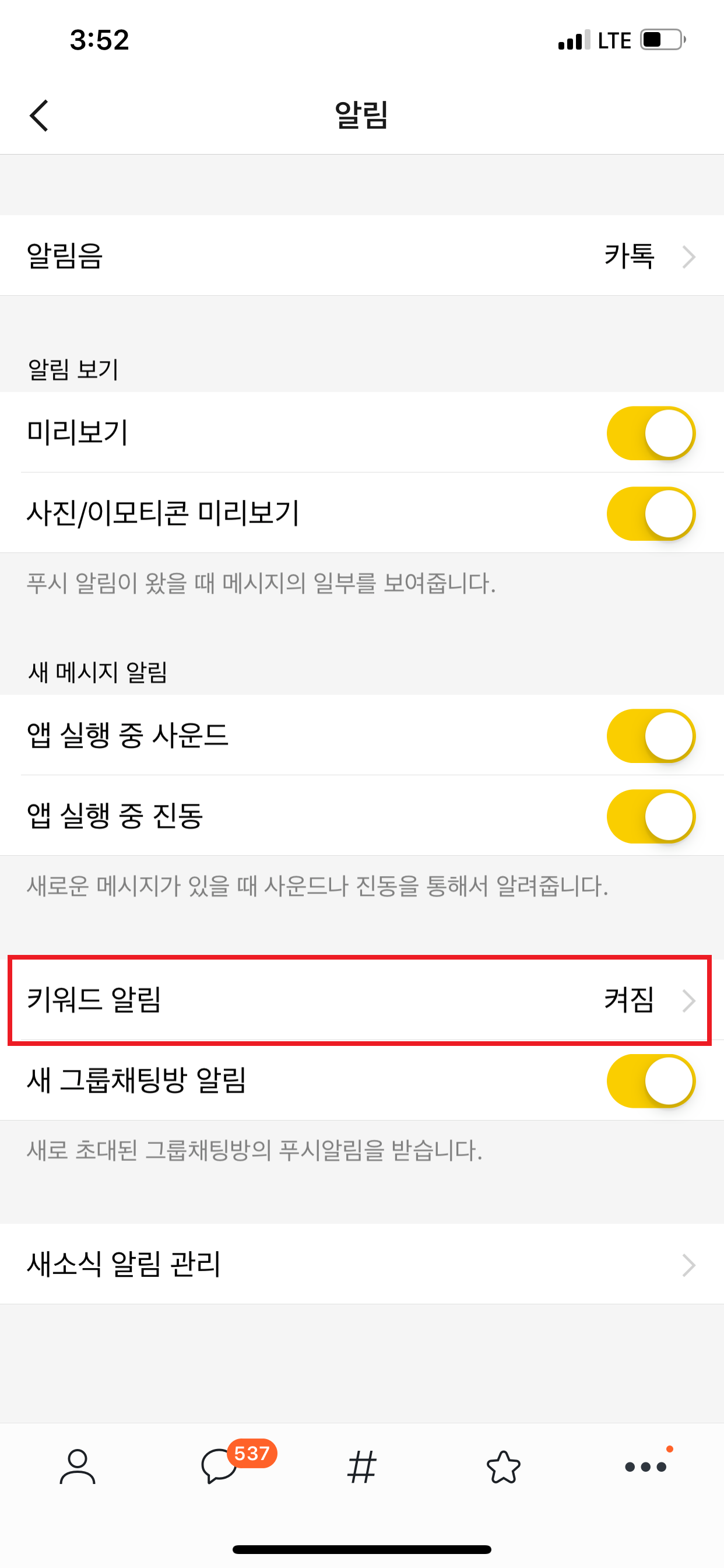
이렇게 키워드 알림 버튼이 있습니다.
저는 현재 사용하는 키워드 알람이 있기 때문에 켜짐으로 떠있지만, 처음 사용하시는 분들은 꺼짐으로 되있을수도
있으나 이건 전부 키워드알람창에 들어가면 킬수있습니다.
이제 저 키워드 알람버튼을 눌러서 키워드 알람창으로 가줍니다.

요렇게 알림창으로 가게 되면 위쪽에는 키워드 알림을 껐다 켰다 할수 있는 부분이 있고 노란색 버튼을 누르게 되면
키워드 알림을 키고 끌수 있습니다. (여기서 키고 끄고 조절하시면 됩니다!)
빨간박스를 누르시면 키워드를 추가할수 있는데요,

요렇게 창이 나옵니다. 이제 자신이 원하는 키워드를 입력하시고 추가하시면
키워드 알림이 울리게 됩니다.
키워드 알림으로 울리게 되면 자신이 지정한 키워드가 형광펜으로 표시한것처럼 되면서
그 키워드 내용만 알림으로 뜨게 됩니다.
저같은 경우에는 위에 전체소환이라는 키워드가 있었는데 이 키워드를 다들 등록하고
부르면 다들 올수있게끔하는 역할을 했었습니다.
이처럼 단톡방에서 이런 한가지의 키워드를 정해놓고 서로 부를 일이 생길때 사용하면
단톡방의 알람을 꺼두더라도 아주 유용하게 쓰일수 있을것 같습니다.
다음 주제로 넘어가볼까요?
3. 카카오톡 아이디로 친구추가하는 법
이건 아마 카카오톡 사용이 활발해지면서 모두들 알고 있을것 같기는 하지만
자주 사용하지 않다보니 가끔 잊어버리는 경우가 많은거 같아서 이번 카카오톡 꿀팁정리에 포함하게 됬습니다.
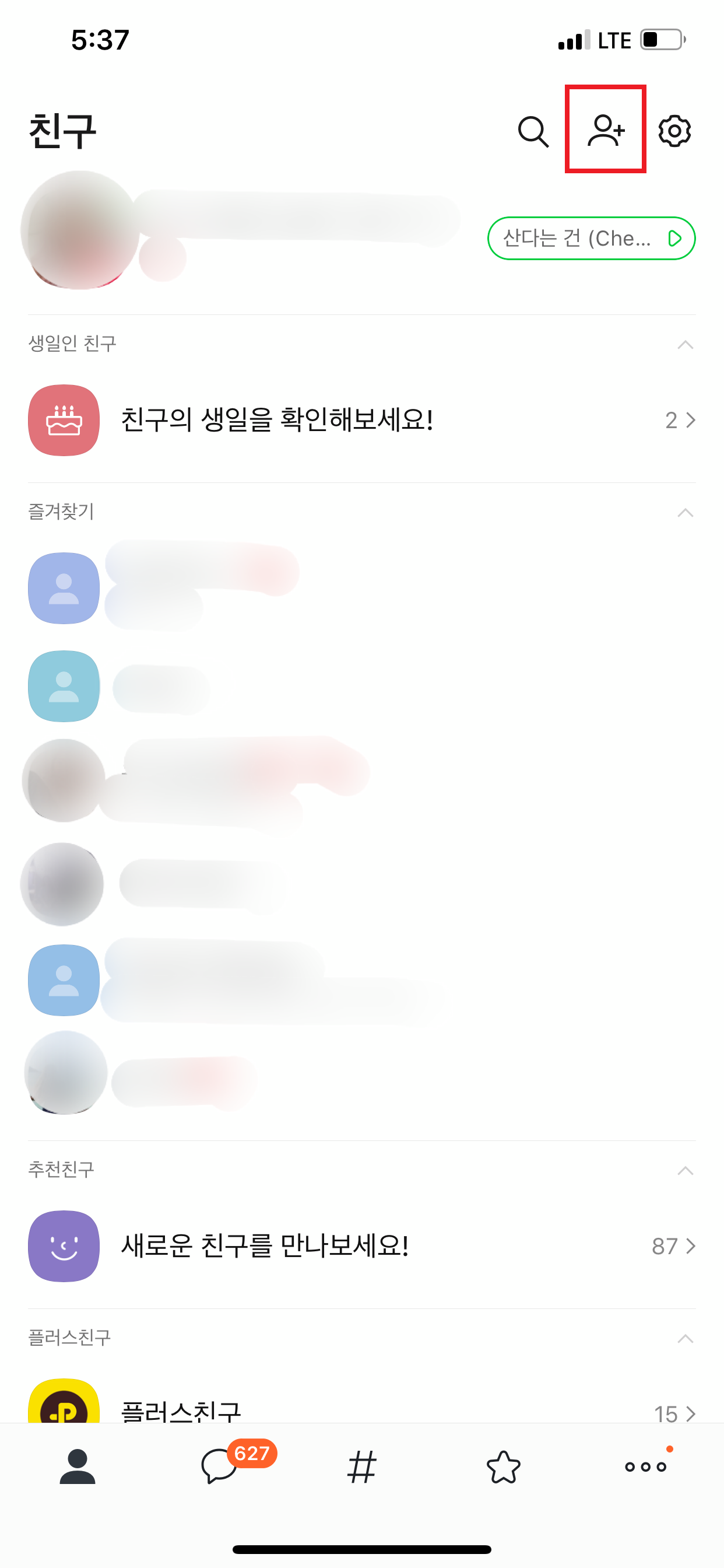
위에 보이는 빨간 박스를 누르시면 되는데요, 누르게 되면

위와 같은 창이 뜨게 됩니다. 창이 뜬다면 'ID로 추가하기'라는 버튼이 있습니다.
이 버튼을 누르시고 지인의 카카오톡 아이디를 누르기만 하면 된다는 사실!

이런 창이 나오는데 이 창에 빨간 박스가 쳐져있는 곳이 지인의 카카오톡 아이디를 입력하면 추가버튼이 나옵니다.
이 버튼을 누른뒤 추가하시면 간단한데요.
옛날에는 카카오톡 아이디 버튼이 정말 헷갈리게 되있었는데 요즘 찾아보니까 아주 간단하게 바뀐것 같아요.
누구나 쉽게 찾을 수 있게 되어 있어 많은 분들이 헷갈리지 않고 찾을수 있을것 같습니다.

덤으로 위에 돋보기의 기능에 대해 설명을 드리려고 합니다.
카카오톡 돋보기기능의 경우에는,
-자신의 친구들을 검색하는 기능 / 플러스친구를 찾을수 있는 기능이 있습니다.
플러스 친구의 경우 자신의 지인외에는 아래쪽에 뜨게 되는데 이름을 입력하시면 빠르게 찾으실수 있습니다.
다음 카카오톡 기능의 꿀팁! 소개해드리겠습니다.
4. 카카오톡 캡처시 닉네임 변경하는법
다른 대화방의 내용을 지인에게 전달할 경우나 블로그에 업로드하는 경우등등
카카오톡이 발전을 이룬만큼 저희는 많은 부분에 카카오톡을 이용하고 있습니다.
이렇듯이 카카오톡 대화내용을 타인에게 전달하는데 이때 '캡처'라는 나의 휴대폰 화면을 캡처하여 주는
기능을 이용하는 경우가 많습니다.
하지만 그때마다 캡처된 사진의 이름들을 지우는것이 번거롭다고 생각하신적 없으신가요?
그래서 대충 스티커를 붙여서 보내거나 모자이크 어플을 깔아 일일이 지워서 주었었는데,
이제는 그럴 필요가 없어졌습니다.
카카오톡에서 자체적으로 캡처를 하게 되면 지인들의 이름을 카카오톡 캐릭터에 나오는 이름으로 바꿔주는
기능을 업데이트한것인데요,
하트뿅뿅 라이언 / 불뿜는 튜브 / 초롱초롱 무지 등의 여러 센스있는 이름으로 지인의 이름을 변경해주게 됩니다.

이런식으로 저의 지인이 초롱초롱 제이지가 되어버리고 프로필사진또한 모자이크가 되었는데요,
한번 이렇게 캡처하는 방법 알아보실께요.

캡처하고 싶은 대화내용이 있는 곳으로 와서 빨간박스표시가 있는 곳을 눌러주세요!
저는 지금 '아니예요 설마.. 제가 저런 존잘러라니' 라는 부분을 캡처할 것입니다.

위쪽 사진의 빨간박스를 누르게 되면 이렇게 여러가지 이모티콘 같은 애들이 튀어나오는데
이중에 캡처라고 적힌 아이를 눌러줍니다.

그러면 이렇게 나오게되는데요, 저는 지금 제가 직접 저의 지인의 프로필사진과 이름을 모자이크로 지웠습니다.
현재 아래쪽에 기본이라고 적혀있는 부분에 표시가 되어있는데요.
이걸 모자이크를 누르게 되면,

이렇게! 같은 내용이지만 저의 지인이 화난 어피치가 되어버렸습니다.
이제 원하는 내용을 캡처까지 해야되겠죠?
이렇게 어두운 상태로 보낼순없으니까요

이렇게 원하는 부분의 내용을 눌러주시면 간단하게 색이 변하게 됩니다.
이때 아래쪽에 기본옆의 다운받기 버튼을 눌러주시면 예쁘게 그부분만 모자이크가 되어서
자신의 스마트폰 갤러리로 저장되게 됩니다.

이렇게 지인의 이름이 화난 어피치로 변하고 프로필도 모자이크 처리되어서 저장이 된걸 보실수 있습니다.
이제는 다른 어플을 다운받지 않아도 아주 간편하게 지인의 이름과 프로필을 가리고
보내는것이 가능하게 하는 기능을 알아보았습니다.
아주 쉬운 기능이지만 이 기능을 이용하면 다른 포토샵어플들이 필요하지 않아
그만큼 빠르고 간편하게 연락을 할 수 있을것 같아요.
이렇게 간단하고 편하게 사용할 수 있지만 잘 몰라서 안쓰게 되는 기능이 많은것 같습니다.
다음은 숨겨진 기능은 아니고 추가된지는 조금 지났지만 생각보다 많은 사람들이 사용하는 방법을 잘 모르는
기능이 있습니다.
바로 카카오톡 오픈채팅 기능인데요,
카카오톡 오픈채팅은 카카오톡의 경우 다른 사람과 대화를 하게 되면 자신의 프로필 사진과 상태메세지, 카카오톡 아이디나 전화번호등을 알고 있어야하는데요.
요즘과 같이 자기의 개인정보를 밝히는것을 꺼려하는 사람들의 문화에 맞추어 카카오톡에서도
이런 자신의 개인정보없이 주소링크만으로 자신이 누군지 모르게 대화를 할수있는 기능이 생겼습니다.
그래서 오픈채팅이라는 이름으로 만들어졌는데요.
오픈채팅이라 상대방이 자신의 정보를 모른다는것은 대화의 장을 열게 하기에는 아주좋은것 같습니다.
원하는 주제로 대화만을 목적으로 만들어진 이 기능은
서로 정보도 얻을수 있고 무료할때나 할것이 없을때 사람들과 대화를 할 수 있도록 만들어졌습니다.
하지만 내가 원하는 주제의 오픈채팅방이 없다면 어떻게 해야할까요?
직접 만들면 되겠지만 만드는 방법을 모르겠다면..
지금 알려드리겠습니다.
5. 카카오톡 오픈채팅 하는법

다시 카카오톡 프로필에서 위쪽에 설정으로 들어가주세요.
설정에서 카카오톡의 모든걸 관리 할수 있다고 생각하셔도 무방합니다.
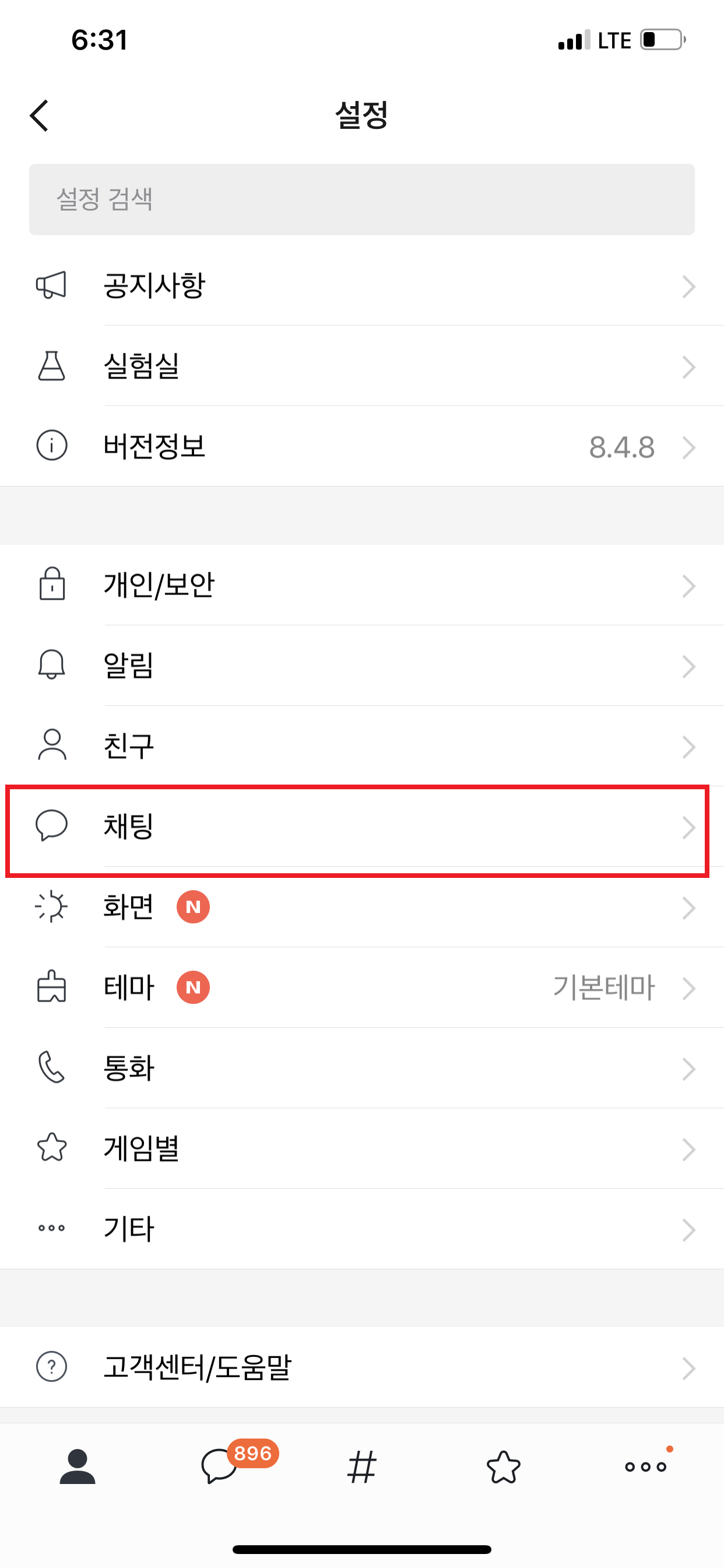
설정에 들어가시면 이렇게 채팅이라는 항목이 있습니다.
채팅이라는 항목을 눌러주시면 되는데요,

이렇게 오픈채팅방 관리라는 버튼이 생깁니다.
빨간 상자를 따라 내 오픈채팅방 관리를 들어가주시면 됩니다.

오픈채팅방 관리 화면으로 가게되면 이렇게 화면이 뜨게 되는데요.
여기는 자신의 오픈채팅방의 프로필이나 오픈채팅방을 관리할 수 있습니다.
만들어둔 오픈채팅방이 없으니 오픈채팅방을 만들러 가보겠습니다.
빨간 박스표시가 되있는 만들기 라는 버튼을 누르시면 됩니다.

그렇게 되면 이런 창이 뜨게 되는데요.
여기서 원하는 오픈채팅방 인원을 정하시면 되는데 저는 1:1채팅방으로 만들었습니다.
여러명과 대화를 하고 싶을 경우에는 아래쪽의 그룹 채팅방 버튼을 눌러주시면 됩니다.

그럼 이제 오픈채팅방 이름을 설정하라는 창이 나오는데
여기서 자기가 원하는 오픈채팅방의 이름을 정하여 입력해주시면 됩니다.
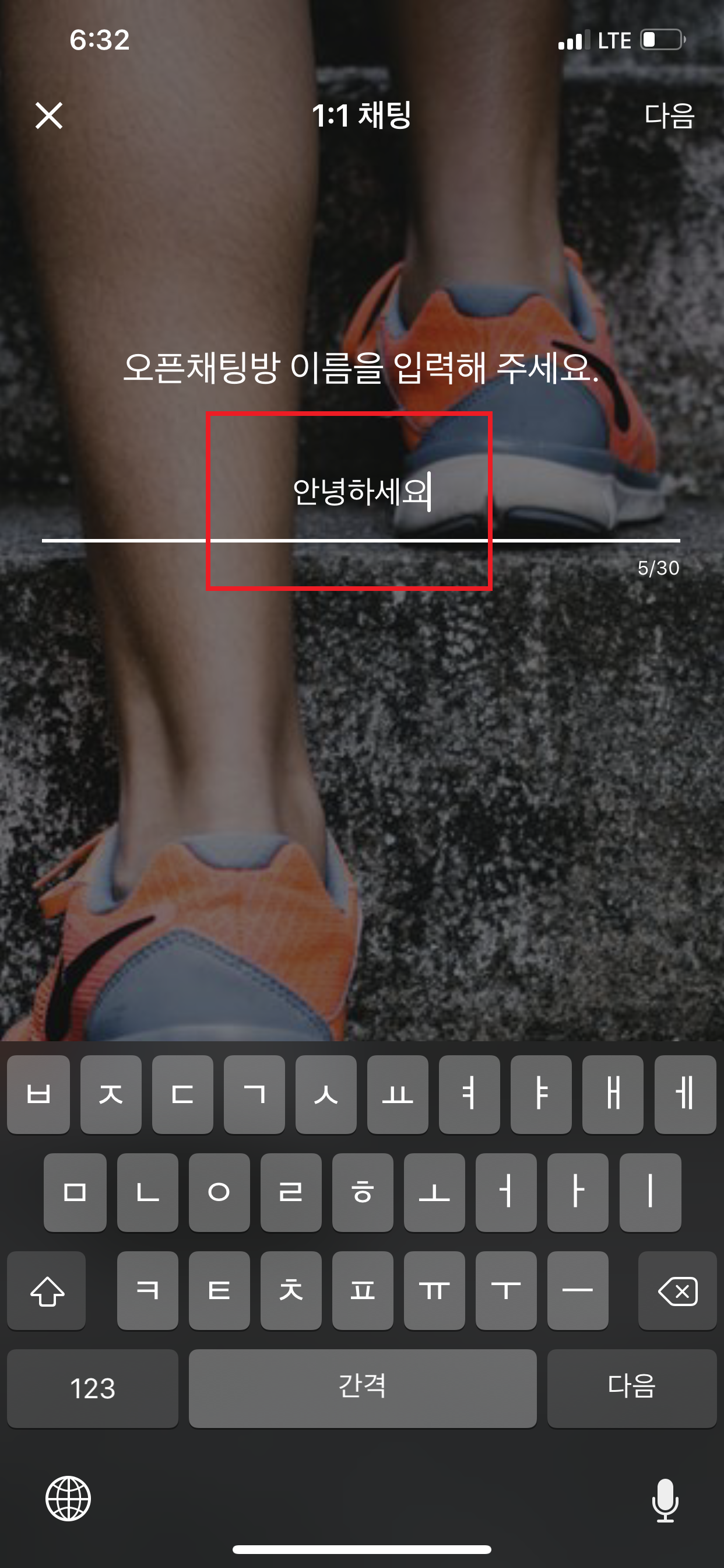
저는 이렇게 '안녕하세요' 라는 이름의 방을 만들었는데요.
다음버튼을 누르게 되면 아래 사진을 보실까요?

아래처럼 해시태그로 자신의 오픈채팅방의 내용을 알리라고 합니다.
저는 제목에서 인사를 했기때문에 인사하는 방이라는 인사방이라는 해시태그를 달았는데요.
원하는 여러가지의 해시태그를 달수 있으니 원하는 해시태그를 달아주시면 될것 같습니다.
그러고 다음 버튼을 눌러주게 되면,

프로필 창으로 넘어가게 되는데요.
처음에 들어가게 되면 자기의 원래 프사로 되서 들어가집니다.
프사를 바꾸고 싶을때는 빨간박스로 표시해둔곳에 연필모양의 버튼이 있는데 이 버튼을 클릭하시면 됩니다.
이렇게 들어가시게 되면

위 사진처럼 카카오톡 프로필로 변경하실수 있습니다.
이름도 원하시는 이름이나 다른 이름으로 변경이 가능하여 저는 제이지라는 이름을 만들었습니다.

이제 프로필 사진까지 만들었다면 방이 완성된것이라고 할수 있는데요.
위 사진처럼 커버 이미지를 변경하시거나 변경하실 커버 이미지가 없다면 완료 버튼을 누르면 오픈채팅방
만들기가 드디어 완성되는 것입니다.

이제 완성된 오픈채팅방을 대화를 나누고 싶은 인터넷 지인이라던가
페이스북, 인스타그램등에 주소링크를 복사해서 올려두시게 되면 지인들이 들어오게 됩니다.

이렇게 카카오톡이나 더보기를 통하여 찾으시면 됩니다. (저는 아이폰으로 만들었습니다.)
하지만 카카오톡 오픈채팅방의 익명성이라는 것을 오히려 이용하여 악질적인 행위를 하는 사람들이 있습니다.
질나쁜 대화나 비매너적인 욕설등을 사용하여 타인의 기분을 나쁘게 하는 경우가 있는데요.
너무 꼴보기 싫고 그렇다고 내가 나가긴 싫을때가 있을수 있습니다.
그렇게 비매너적인 사람들이 있을때는 신고를 할수 있는데요.
이런식으로 많은 신고를 당한적이 있는 사람의 경우, 오픈채팅에 참여할 수 없게 조치가 취해진다고 합니다.
비매너적인 행위로 다른 사람들을 불쾌하게 하는 사람이 있을때는
신고버튼을 눌러주시면 좋을것 같습니다.
이제 6. 카카오톡 오픈채팅 신고하는법 알아보겠습니다.

제가 쓰고 있는 오픈채팅방인데요, 불쾌한 행동이나 비매너적인 말을 일삼는사람이 있다면
단톡방의 상단에 설정을 누르시면 아래쪽에 단톡방에 참여하고 있는 사람들이 나오게 됩니다.
이렇게 나온 지인들중에 불쾌행각을 하는 사람을 찾아서 눌러줍니다.

이렇게 누르게 되면 차단버튼이 나오는데요.
이때 차단버튼을 누르게 되면
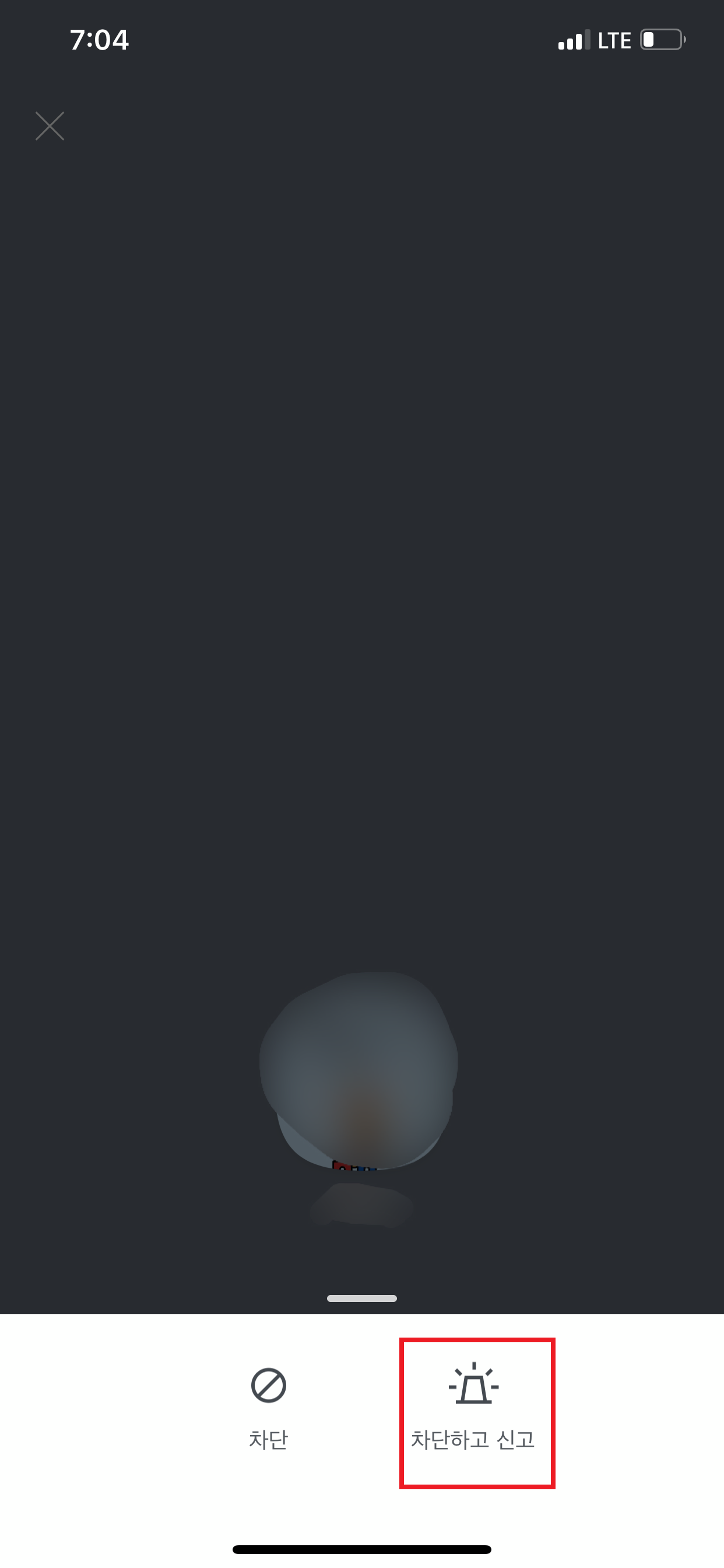
이렇게 차단뿐만이 아니라 차단하고 신고 버튼이 있습니다.
차단만 누르면 차단된 사용자로 나오지만 차단하고 신고까지 할 경우에는
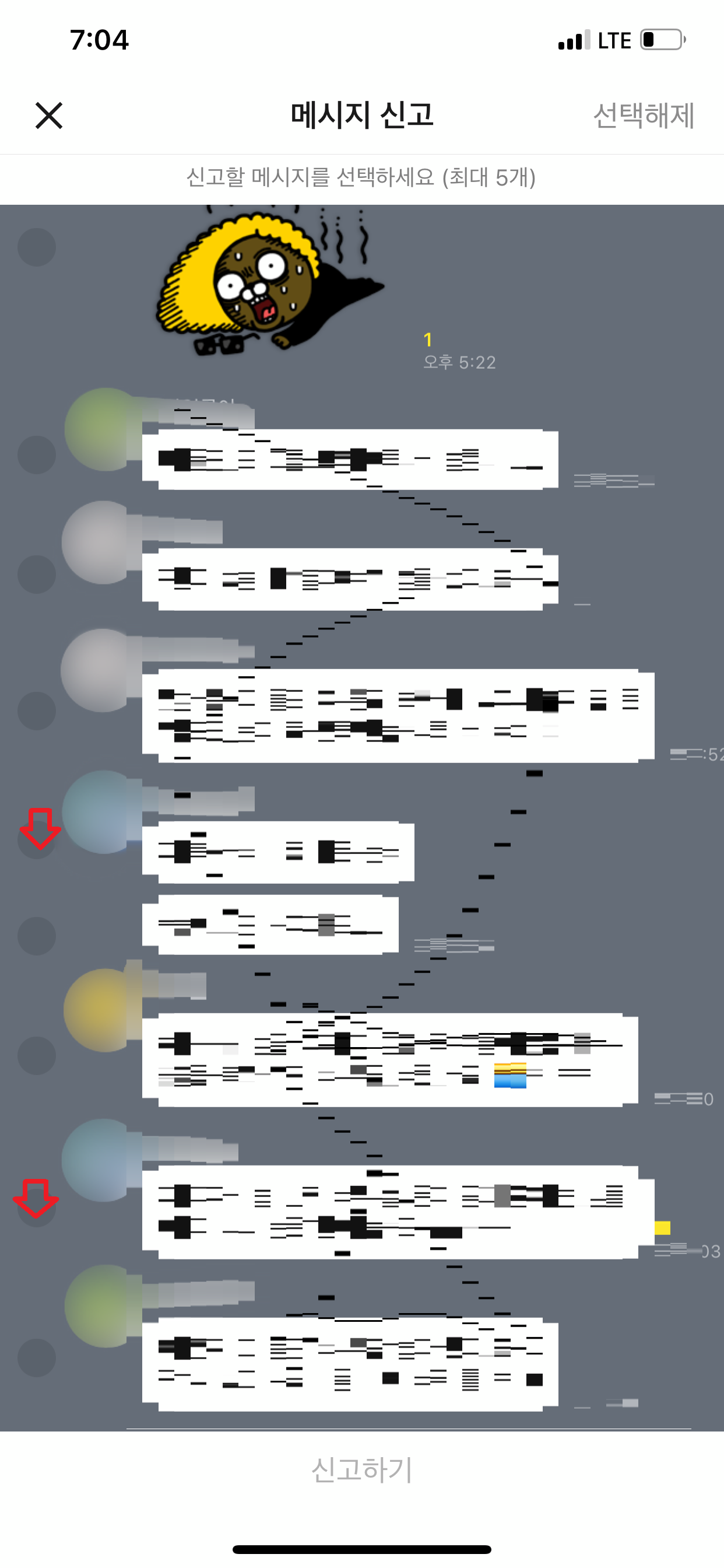
이런식으로 기분이 나빴던 언어나 문장등을 클릭해서 신고 할수 있습니다. (장난으로 신고를 할 경우에는 제지가 있을수 있다고 하니 장난으로 신고하진 말아주세요)
이렇게 신고를 하게 되면 그사람은 차단된 사용자로 뜨게 되고 이런 신고를 여러명에게서 받았을 경우에는
신고당한 사용자에게는 카카오톡 오픈채팅방에 입장시에 불이익이나 오픈채팅방에 참가를 하지 못하게 된다고 합니다.
아무리 익명이라고 할지라도 서로간의 예의나 기본적인 매너는 지켜주는것이 좋을것 같습니다.
다들 이런 예의에는 주의하셔서 신고를 당하는 일은 없으셨으면 좋겠습니다.
이제 마지막으로 설명드릴 카카오톡 꿀팁!
이건 꿀팁이라기 보단 필수품이라고 할 수 있습니다. 회사나 자택에서 다들 사용중이라고 할수있는
카카오톡 PC버전 사용방법.
회사에서 다들 카카오톡은 필수라고 할 수 있을정도로 많은 분들이 사용하고 있는데요,
업무중에 다른 사람들과 말을 하게 되는 경우도 많고 회사 지인들 뿐아니라 필요한 업무를 위해 다른사람들과
대화하는 일이 비일비재합니다. 그럴때마다 핸드폰을 하고 있으면 너무 불편하기도 할 뿐더러
오해를 받을수도 있을것 같은데요.
업무를 보면서 바로 같은 화면에서 카카오톡도 할수 있어서인지,
카카오톡 PC버전은 책상에 앉아서 일을 하는 회사원들에게는 필수템같은 존재가 되었습니다.
이런 카카오톡 PC버전을 까는 방법, 한번 알아볼까요?
7. 카카오톡 PC버전 설치하는법
카카오톡 PC버전 설치하는법 시작하겠습니다.
먼저 네이버에 '카카오톡 PC버전'이라고 검색을 해주세요.
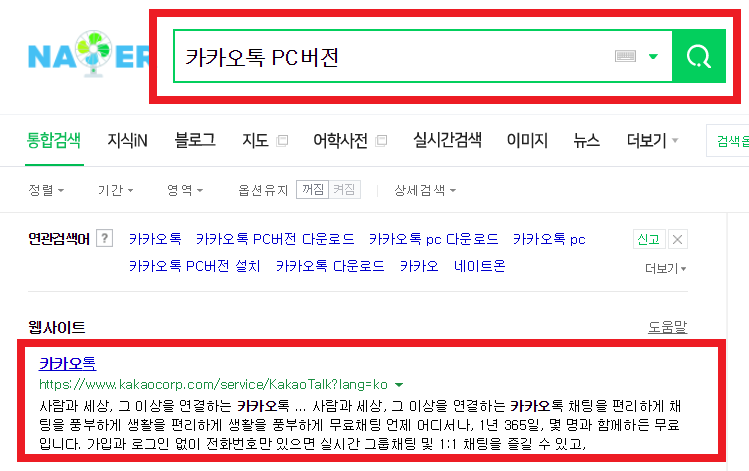
그러면 아래쪽에 카카오톡홈페이지가 나오는데 이 홈페이지에 들어가시면 됩니다.

카카오톡 홈페이지 메인화면인데요.
오른쪽 상단에 다운로드 버튼에 마우스를 가져다 대면

이렇게 창이 하나 뜨게 되는데요.
이 창에서 자신의 컴퓨터와 맞는 프로그램을 다운받으시면 됩니다.
저는 윈도우로 다운을 받았습니다. 아마 대부분의 사람들은 윈도우를 많이 쓰고 있으실것이라 생각되니
어떤 걸 다운받아야할지 모를때는 윈도우를 먼저 받아보시는것을 추천드립니다.

이렇게 아래에 설치파일이 나오는데요. 이 파일의 다운이 끝나게 되면
파일을 클릭해주시면 됩니다.

파일을 클릭하게 되면 이렇게 카카오톡 PC버전의 설치 창이 나오고 다음을 클릭해주세요.

계속 다음으로 가겠습니다.

저는 다운로드 받을때 무심코 '다음' 버튼을 연사하는 경우가 있습니다.
그런데 여기 설치하려는 구성요소 선택에서 잘못 선택을 하게 되면 컴퓨터에 여러가지 파일이 설치되는 경우가
있으니 이 부분은 꼭 한번씩 읽어보시면 좋을것 같습니다.
이렇게 자기에게 필요한 부분만 표시해서 설치를 누르게 되면,

카카오톡 PC버전이 설치중이니 잠시 커피타임이라도 가지고 오면,

이렇게 카카오톡 PC버전이 설치가 완료되었습니다.
이제 자기의 카카오톡 아이디와 비밀번호를 입력하게 되면 일회용인증과 내PC인증이 있습니다.
이중에 원하는것을 상황에 맞게 이용하여 카카오톡 PC버전으로 인증받아 사용하시면 됩니다.
참고로 인증을 받으실때는 스마트폰의 카카오톡 어플로 들어가셔서
설정->개인/ 보안 -> PC연결관리 에 들어가셔서 인증번호를 입력해주셔야하니 핸드폰을 가까이 두고 시작하셔서
설치 도중에 일어나시는 번거로운 일이 없기를 바랍니다.
이렇게 오늘은 카카오톡의 수많은 기능들에 대해 얘기해보았습니다.
소소한 기능이지만 이렇게 보니 저희 생활에서 아주 유용하게 쓰일것 같은 기능들이 많은 것 같습니다.
생각보다 저희가 자주쓰지는 않지만 많은 기능들이 담겨있다고 생각되는데요,
이외에도 편리한 기능들이 많이 숨겨져 있는 카카오톡.
요즘에는 카카오페이라고 하는 통장 서비스까지 겸하고 있어서 더 편해지고 있는것 같습니다.
결제까지 카카오톡 어플 하나로 해결하고 있는데요 10회까지는 결제 수수료 없이 무료로 입금이 가능하니
이 점 참고하셔서 카카오 페이 어플까지 이용해보았으면 좋겠습니다.
알고 있다면 빠르고 편리하게 사용이 가능하니 다들 한번쯤은 읽어보시고 카카오톡의 여러 기능들과
새로 나오는 기능들에 대해 빠르게 알아가셔서 많은 도움을 받으셨으면 하는 바램입니다.
있는 기능을 쓰지 않고 다른 부가적인 기능을 두세번씩 거쳐서 쓰면 넘 슬프지 않을까요?
다들 유익하신 정보얻어가셨으면 좋겠습니다.
이렇게 긴 글을 끝까지 읽어주셔서 감사합니다. 하루에 마지막이 좋은 하루로 마무리되시길 :)